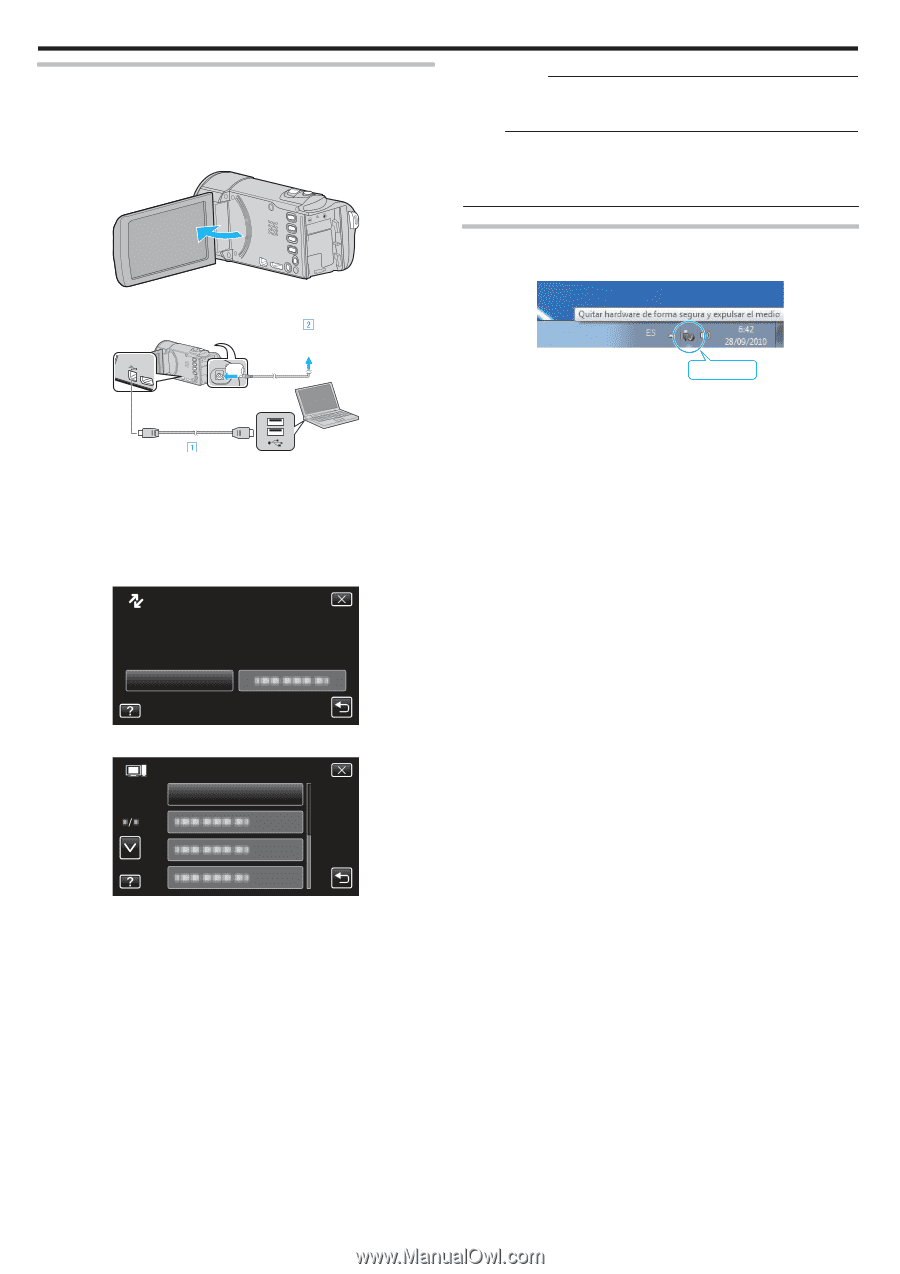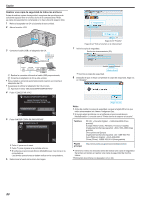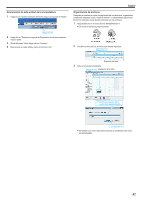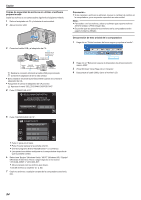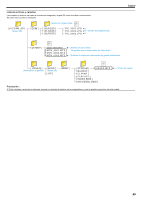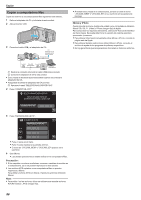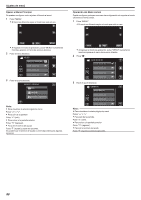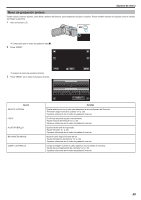JVC GZ-E200 User Manual - Spanish - Page 84
Copias de seguridad de archivos sin utilizar el software proporcionado
 |
View all JVC GZ-E200 manuals
Add to My Manuals
Save this manual to your list of manuals |
Page 84 highlights
Copiar Copias de seguridad de archivos sin utilizar el software proporcionado Copie los archivos a una computadora siguiendo el siguiente método. 1 Retire el adaptador de CA y la batería de esta unidad. 2 Abra el monitor LCD. . 3 Conecte el cable USB y el adaptador de CA. Adaptador de CA a la salida de CA (110 V a 240 V) A conector de CC A conector Cable USB A conector USB (proporcionado) USB Computadora . A Realice la conexión utilizando el cable USB proporcionado. B Conecte el adaptador de CA a esta unidad. 0 Esta unidad se enciende automáticamente cuando se conecta el adaptador de CA. 0 Asegúrese de utilizar el adaptador de CA provisto. C Aparece el menú "SELECCIONAR DISPOSITIVO". 4 Pulse "CONECTAR A PC". SELECCIONAR DISPOSITIVO SELECCIONAR TIPO DE DISPOSITIVO PARA CONECTAR CONECTAR A PC . 5 Pulse "REPRODUCIR EN PC". CONECTAR A PC REPRODUCIR EN PC Precaución : 0 Si las carpetas o archivos se eliminan, mueven o cambian de nombre en la computadora, ya no se pueden reproducir en esta unidad. Nota : 0 Para editar / ver los archivos, utilice un software que soporte archivos AVCHD (vídeo) / JPEG (imagen fija). 0 Es posible que las operaciones anteriores de la computadora varíen según el sistema utilizado. Desconexión de esta unidad de la computadora 1 Haga clic en "Quitar hardware de forma segura y expulsar el medio". Haga clic en . 2 Haga clic en "Extracción segura de Dispositivo de almacenamiento masivo USB". 3 (Para Windows Vista) Haga clic en "Aceptar". 4 Desconecte el cable USB y cierre el monitor LCD. . 0 Pulse L para ver el menú. 0 Pulse J para regresar a la pantalla anterior. 0 Cierre el programa Everio MediaBrowser 4, si comienza. 0 Las operaciones deben realizarse en la computadora después de que la pantalla cambie. 6 Seleccione "Equipo" (Windows Vista) / "Mi PC" (Windows XP) / "Equipo" (Windows 7) del menú "Inicio", luego haga clic en los íconos "JVCCAM_MEM" o "JVCCAM_SD". 0 Abra la carpeta con los archivos que desee. "Lista de archivos y carpetas" (A p. 85) 7 Copie los archivos a cualquier carpeta de la computadora (escritorio, etc). 84